Прием телексного сообщения
Прием телексных сообщений осуществляется телексным терминалом почти автоматически. Когда программа терминала обнаруживает приходящий вызов, автоматически открывается окно связи. Содержимое получаемого телексного сообщения отображается в окне связи по мере его приема.
Когда передающая сторона разрывает связь, сообщение сохраняется в каталоге принятых сообщений. Этому сообщению присваивается имя, состоящее из текущей даты и порядкового номера. Имя имеет формат DDMMYYnn.MSG, где DD – день, ММ – месяц, YY – год, nn – порядковый номер в диапазоне значений от 00 до 99. Сообщение о состоянии в правом верхнем углу экрана отображает факт, что принято еще одно телексное сообщение.
Чтобы прочитать содержимое принятого сообщения, используйте команду Openв подменю пункта Fileстроки меню (нажмите клавиши Alt+F, а затем клавишу O). На экране появится диалоговое окно Open file, которое показано на рисунке ниже.
Когда в журнале принятых сообщений имеются сообщения, команда Openавтоматически отображает содержимое этого каталога. Диалоговое окно Open fileимеет поле ввода, список файлов, кнопки Open(открыть), Delete(удалить) и Cancel(отмена), а также информационное окно, показывающее информацию о выбранном файле.
Чтобы открыть телексное сообщение, нужно:
§ Ввести в окно ввода имя файла нужного сообщения и задействовать кнопку Open(нажать клавиши Alt+Oили Enter); или
§ Нажмите на клавишу Tab, чтобы выделить цветом первое телексное сообщение в списке файлов. Затем, используя клавиши Arrow-Upи Arrow-Down, выберите нужный файл и нажмите клавишу Enter или Alt+O, чтобы открыть этот файл.
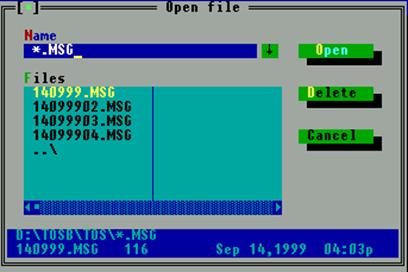
Рис. 6.7. Диалоговое окно ‘Open file’.
Чтобы закрыть диалоговое окно Open file, не открывая телексное сообщение, используйте кнопку Cancel (нажмите клавиши Alt+C) или нажмите клавишу Esc. Если нужный файл выбран из списка, на экране появится окно с текстом этого файла. Окно будет иметь заголовок, отображающий имя открытого сообщения.
После прочтения сообщения его можно или сохранить для последующего доступа, или избавиться от него. Чтобы сохранить сообщение для последующего доступа, используйте команду Save asв подменю пункта File строки меню (нажмите клавиши Alt+F, а затем клавишу A). На экране появится диалоговое окно Save file as.
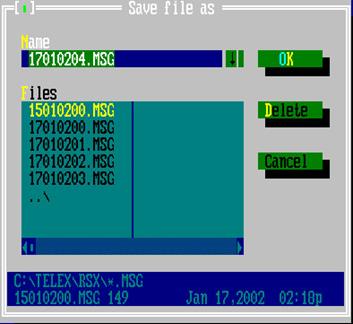
Рис. 6.8. Диалоговое окно ‘Save file as’.
Чтобы сохранить сообщение с именем, которое было ему присвоено автоматически, просто нажмите клавишу Enter или клавиши Alt+Oдля выбора командной кнопки OK. Для сохранения сообщения под другим именем введите новое имя в поле Name и нажмите клавишу Enter или клавиши Alt+O.
Чтобы избавиться от сообщения после его прочтения, закройте окно текстового редактора, используя команду Close в подменю пункта Window строки меню. Для этого нажмите клавиши Alt+W, а затем клавишу C(или используйте «горячую» клавишу» Alt+F3. После этого выберите команду Openв подменю пункта File строки меню (нажмите клавиши Alt+F, затем клавишу O). Когда на экране появится диалоговое окно Open file, выделите цветом только что прочитанное телексное сообщение и используйте кнопку Delete для его удаления (нажмите клавиши Alt+D). Прежде чем сообщение будет удалено, на экране появится окно для подтверждения удаления (окно Confirm). Нажмите на клавиши Alt+Yдля выбора кнопки Yesв окне подтверждения. Затем закройте диалоговое окно Open file клавишей Esc.
Обратите внимание, что сообщение о состоянии в правом верхнем углу экрана отображает факт, что одно сообщение из журнала принятых сообщений прочитано и сохранено (или удалено). Для того, чтобы информация о статусе принятых сообщений обновлялась, важно, чтобы прочитанные сообщения или сохранялись с помощью команды Save asили удалялись, используя указанную выше процедуру. Если эта простая инструкция не будет выполняться, сообщение о состоянии, отображающее число непрочитанных файлов в журнале принятых сообщений, не будет соответствовать действительному числу непрочитанных сообщений.
Дата добавления: 2015-01-26; просмотров: 973;
